荣耀路由X1用手机怎么更改wifi密码?
时间:2022-10-21作者:未知来源:争怎路由网人气:
- 路由器(Router)是连接两个或多个网络的硬件设备,在网络间起网关的作用,是读取每一个数据包中的地址然后决定如何传送的专用智能性的网络设备。
在本文中,鸿哥将给大家详细介绍,使用手机修改荣耀X1路由器wifi密码的方法。
手机修改wifi密码的操作步骤,和用电脑修改wifi密码的步骤是大同小异的。
都需要先登录到路由器的设置界面,然后找到“无线设置” 或者 “Wi-Fi设置” 或者类似的选项,就可以修改wifi密码、wifi名称了。
注意问题:
(1)、家里有电脑的朋友,也可以用电脑修改荣耀路由X1的wifi密码,详情请阅读下面的教程:
么设置?(电脑)荣耀路由X1wifi密码怎
(2)、如果你的这台荣耀路由X1现在连不上网,需要设置它连接宽带上网;鸿哥建议你,阅读下面的教程,查看详细的设置方法。
么设置?荣耀路由器X1用手机怎

第一步、手机连接Wi-Fi信号
用手机修改荣耀X1路由器的wifi密码、wifi名称时,手机需要先连接到荣耀路由X1现在的Wi-Fi信号上面,连接后才可以对它进行设置、管理。
鸿哥用来演示的这台荣耀路由X1,它的Wi-Fi名称是:www.192ly.com ;所以,现在我需要让自己的手机,先连接到www.192ly.com 这个Wi-Fi信号,如下图所示。
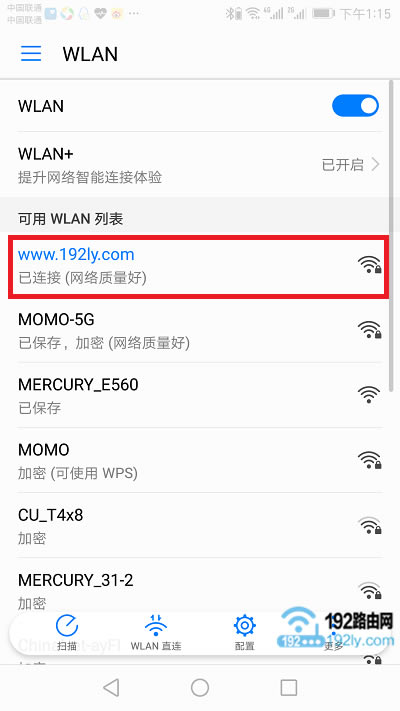
手机连接荣耀路由X1新的wifi信号 第二步、登录到设置界面
在手机的浏览器中输入:192.168.3.1 ,打开登录界面——>输入正确的“登录密码”,就可以登录到荣耀路由X1的设置界面了,如下图所示。
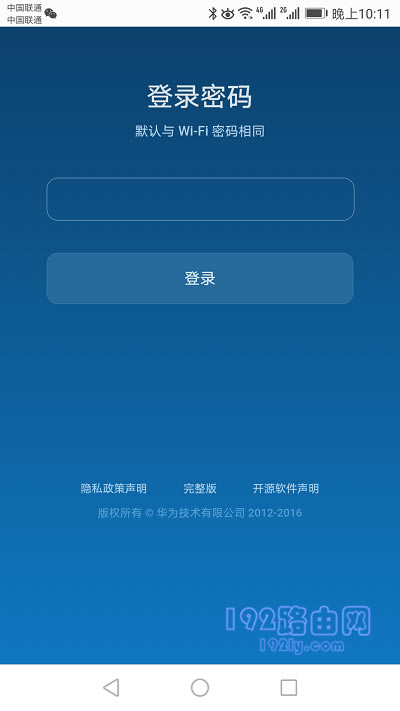
输入登录密码,登录到设置界面 可能遇到的问题:
(1)、在手机浏览器中输入:192.168.3.1后,打不开荣耀路由X1的登录界面。遇到这个问题的朋友,请阅读下面的教程,查看解决办法。
不开怎么办?192.168.3.1手机登录打
(2)、很多人因为把登录密码忘记了,造成无法登录到荣耀路由X1的设置界面。遇到这个问题的朋友,请点读下面的教程,查看解决办法。
忘记了怎么办?荣耀路由X1登录密码
第三步、修改Wi-Fi密码
1、在荣耀路由X1的设置界面中,先点击“Wi-Fi 设置”的选项打开,如下图所示。
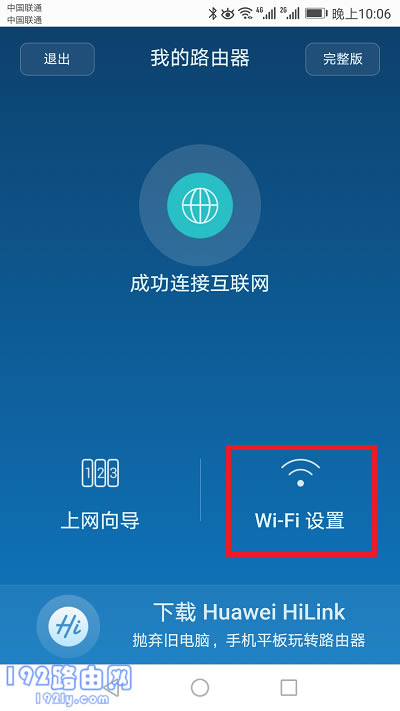
点击“Wi-Fi 设置” 2、在“Wi-Fi 设置”的界面中,就可以修改 Wi-Fi名称、Wi-Fi密码 了——>设置好了后,点击页面下方的“保存”按钮即可,如下图所示。
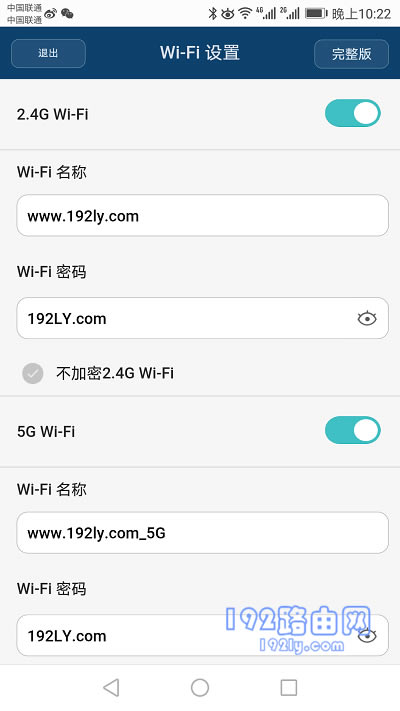
手机修改荣耀路由X1的wifi密码和名称 3、在弹出的对话提示框中,点击“确认修改”就可以了。
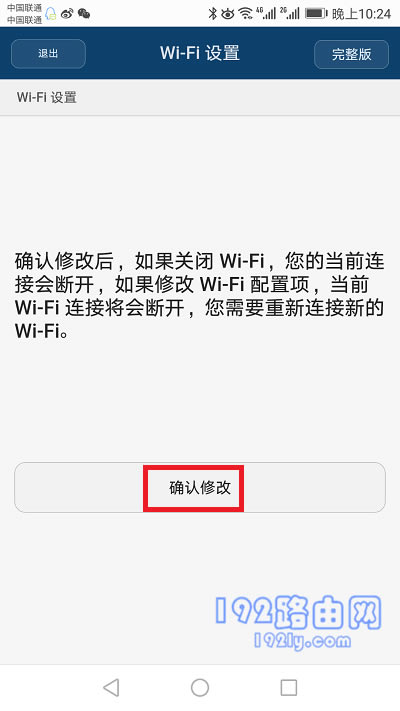
点击“确认修改” 温馨提示:
(1)、Wi-Fi名称,建议使用 字母、数字 或者 字母+数字的组合来设置。
PS:最好不要用中文汉字来设置Wi-Fi名称,因为有些手机、笔记本电脑,并不支持中文名称的Wi-Fi信号,或者支持不友好。
(2)、Wi-Fi密码,建议使用 大写字母+小写字母+数字+符号 的组合进行设置,并且确保Wi-Fi密码长度大于8位。
可能遇到的问题:
如果只修改了荣耀X1路由器的Wi-Fi密码,而没有修改它的Wi-Fi名称;那么,可能会出现手机、平板电脑、笔记本电脑等无线终端,连接不上原来wifi信号的问题。
遇到这个问题的时候,只需要先删除手机、电脑保存的wifi记录,然后重新连接wifi信号,就可以连接上去了。具体的操作步骤,可以阅读下面的教程:
ifi记录?电脑怎么删除w
ifi记录?手机如何删除w
路由器不仅让你更稳定快速地连接无线网络,更可以让家中的智能设备连接在一起。
关键词:荣耀路由X1用手机如何更改wifi密码?